Simbol "Upitnik" - načini ispisa u tekstu
Upitnik je poseban znak koji se koristi na kraju upitnih rečenica. Jeste znak interpunkcije s kojim je i školarac poznat. U nastavku ćemo pogledati sve načine ispisa odgovarajućeg simbola u tekstualnim dokumentima. Predloženi savjeti i preporuke pomoći će u brzom rješavanju zadatka.

Tipkovnica i ruski jezik
Glavnina posebnih znakova nije na ploči tipkovnice. U takvim vremenima postoji mnogo problema s tipkanjem. Srećom, osnovna interpunkcija se može ispisati bez ikakvih problema. Recimo upitnik.
Prvi scenarij je traženje gumba na tipkovnici s odgovarajućim simbolom. Upitnik na ploči tipkovnice nije tako teško otkriti.
Upute za ispisivanje upitnika u tekstu izgledat će ovako:
- Otvorite jedan ili drugi dokument i postavite pokazivač na položaj željenog ispisa.
- Provjerite je li raspored tipkovnice na ruskom. Možete pogledati slova s lijeve strane sata i palete sustava na računalu. Natpis RU označava pečat na ruskom jeziku.
- Držite tipku Shift pritisnutu.
- Kliknite gumb "7". Nalazi se na vrhu ploče tipkovnice, iznad abecede.
Djelo je učinjeno. Sada znamo ispisati upitnik u tekstu. Ali to je samo jedan od nekoliko scenarija. Zatim razmotrite preostale tehnike.
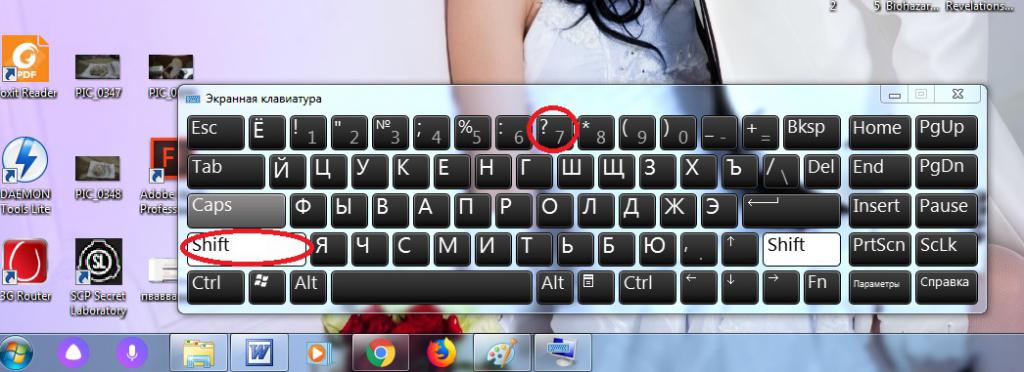
Tipkovnica i engleski
Kako postaviti upitnik prilikom tipkanja na računalu? Druga tehnika je upotreba namjenskog ključa prilikom tipkanja na engleskom jeziku.
Predlaže se djelovanje na takav način:
- Počnite tipkati. Morate stići do mjesta na kojem želite ispisati simbol koji se proučava.
- Prebaci se na način pisanja engleskog.
- Stisnite "Shift".
- Kliknite ikonu upitnika. Nalazi se u blizini ulaza na dnu ploče tipkovnice.
U ovoj fazi mogu se završiti sve radnje. Gornje tehnike su najbrže i najčešće. Ne treba ih ograničavati.
Pomoć za sustav Windows
Upitnik je uobičajeni znak interpunkcije. I može se umetnuti u tekst na različite načine.
Treći način da to učinite je da koristite Windows tablicu simbola. Često se ne koristi u stvarnom životu, ali ipak.
Algoritam djelovanja bit će približno sljedeći:
- Idite na "Tablicu znakova". Nalazi se u odjeljku "Start" u podtočki "Standard" "Usluga".
- U izborniku koji se pojavi pronađite simbol s upitnikom.
- Klikni nekoliko puta lijevom tipkom miša.
- Kliknite gumb "Kopiraj" na dnu usluge.
- Pogledajte tekst u kojem trebate postaviti upitnik.
- Pritisnite Ctrl + V ili RMB + Paste naredbu.
Kao što praksa pokazuje, ovo poravnanje se najčešće susreće pri ispisu neobičnih znakova. Interpunkcijski znakovi se puno lakše upisuju preko tipkovnice ili specijaliziranih kodova.
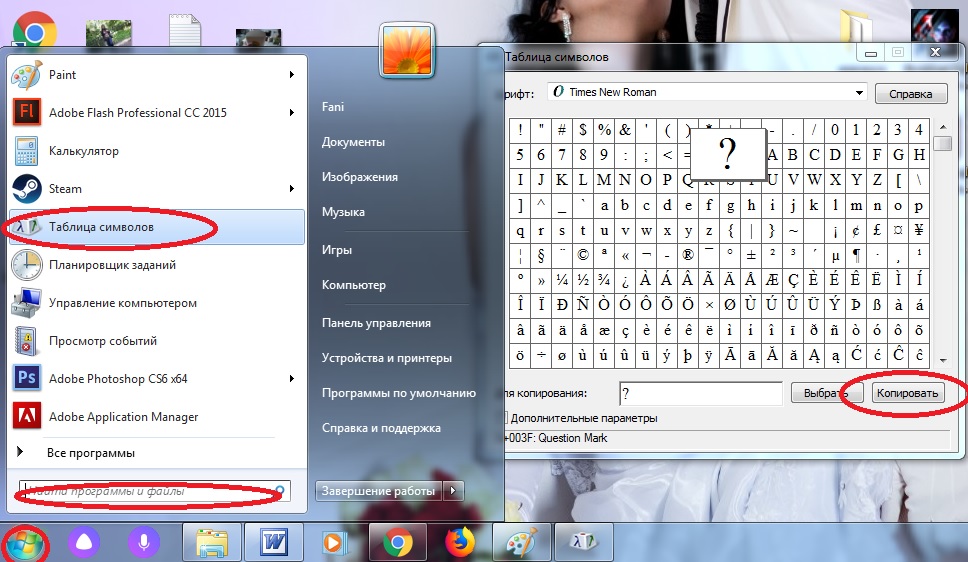
Kopiraj i zalijepi
Upoznat ćemo ih kasnije. Upitnik za umetanje u tekst za nekoliko minuta pomoći će opcijama "Kopiraj" i "Zalijepi". Ali kako ih koristiti bez specijalizirane tablice znakova "Windows"?
Za to trebate:
- Pronađite tekst na kojem već postoji upitnik.
- Odaberite je pomoću tipkovnice ili pokazivača miša.
- Kliknite desnom tipkom miša, a zatim kliknite Kopiraj. Ove operacije možete zamijeniti pomoću Ctrl + C tipkovnog prečaca.
- Postavite aktivni pokazivač na mjesto gdje želite postaviti znak.
- Kliknite desnom tipkom miša, a zatim odaberite liniju "Zalijepi". Kao alternativu najčešće se koristi kombinacija tipki "Control" + V.
Ova metoda se također koristi uglavnom pri umetanju u tekst više neobičnih znakova, a ne upitnika.
Značajke uređivača teksta
Trebate staviti tekst u upitnik? Neki radije koriste ugrađene opcije u uređivačima teksta. Na primjer, "posebni umetak". Uz njegovu pomoć, korisnici mogu unositi matematičke formule na računalo ili „crtati“ posebne znakove tijekom stvaranja dokumenta.
Vodič za postizanje željenog rezultata ima sljedeći oblik:
- Idite u Word.
- U gornjem dijelu prozora aplikacije idite na karticu "Umetni".
- Kliknite na oznaku "Simbol". Ponekad možete vidjeti natpis "Posebni znak".
- Otvorit će se izbornik sličan Windows tablici znakova. Ovdje morate pronaći znak koji želite ispisati.
- Dvaput kliknite na sličicu s odgovarajućim natpisom.
Možete zatvoriti prozor. Brzo, jednostavno i vrlo praktično. Čak i početnik će se moći nositi sa zadatkom za nekoliko minuta.
ASCII kodovi
Kako postaviti upitnik prilikom tipkanja? Za brz ispis neki korisnici koriste ASCII kodove.
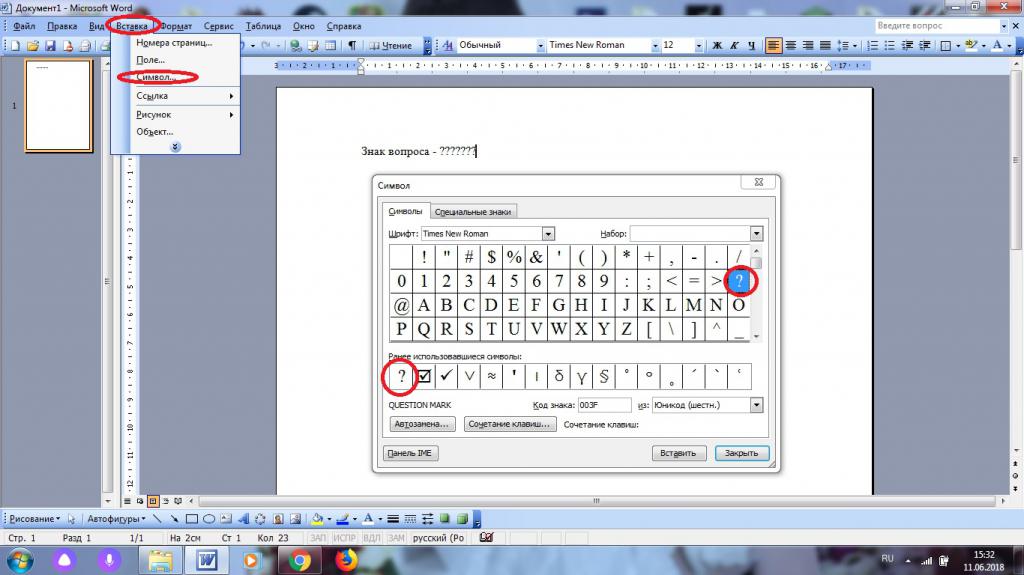
Da bi se nosio sa zadatkom, korisnik mora napraviti sljedeće manipulacije:
- Omogućite način rada računala "Kaps Lock".
- Pričvrstite "Alto" na ploči tipkovnice.
- Birajte broj 63 na brojčaniku na desnoj strani tipkovnice.
- Otpustite stegnute kontrole.
Alt-kodovi su vrlo popularni među naprednim korisnicima. Njihova uporaba uvelike pojednostavljuje život.
Hex kodovi
Simbol "upitnika" može se ispisati radeći s "Unicode". Da biste to učinili, morate postupiti kako slijedi:
- Upišite tekst 003F.
- Kliknite "Alt".
- Držite tipku i pritisnite gumb X.
Zahtjev će biti obrađen, nakon čega će se umjesto koda pojaviti upitnik.